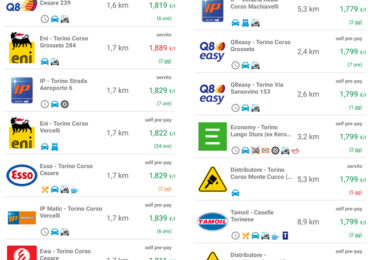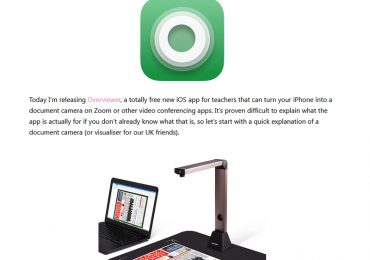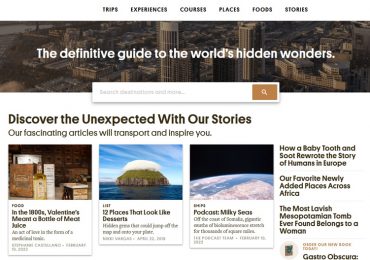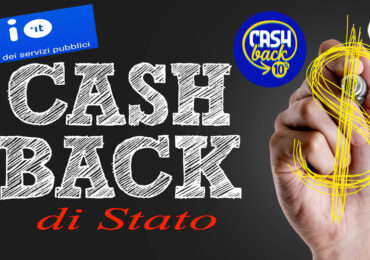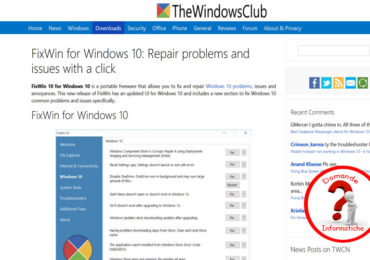Come gestire password sul nostro dispositivo? Che cos’è un gestore password?
 Ognuno di noi si trova a dover gestire innumerevoli account con relativa password. Tra servizi di posta elettronica, social network, siti di e-commerce, blog e tanti altri servizi internet ci troviamo a dover gestire password e nomi utente molte volte al giorno. Ogni servizio a cui ci registriamo richiede un nome utente e una password. Dobbiamo quindi avere una buona memoria per ricordarci tutti i dati di accesso ai vari account. Molti hanno l’abitudine di usare una stessa password (oltre allo stesso nome utente) per servizi differenti. Questo però è vivamente sconsigliato per servizi dove la protezione dei dati dell’utente è estremamente importante. Citiamo fra tutti l’accesso all’home banking o ai servizi attraverso i quali si effettuano pagamenti. Ma non soltanto: anche i servizi e-mail o i social media necessitano di proteggere il nostro account con una password “robusta”.
Ognuno di noi si trova a dover gestire innumerevoli account con relativa password. Tra servizi di posta elettronica, social network, siti di e-commerce, blog e tanti altri servizi internet ci troviamo a dover gestire password e nomi utente molte volte al giorno. Ogni servizio a cui ci registriamo richiede un nome utente e una password. Dobbiamo quindi avere una buona memoria per ricordarci tutti i dati di accesso ai vari account. Molti hanno l’abitudine di usare una stessa password (oltre allo stesso nome utente) per servizi differenti. Questo però è vivamente sconsigliato per servizi dove la protezione dei dati dell’utente è estremamente importante. Citiamo fra tutti l’accesso all’home banking o ai servizi attraverso i quali si effettuano pagamenti. Ma non soltanto: anche i servizi e-mail o i social media necessitano di proteggere il nostro account con una password “robusta”.
Gli errori più comuni nella scelta delle nostre password
Chi si occupa di sicurezza informatica sottolinea la necessità di proteggere i propri account con una password complessa. Sono infatti moltissime le attività illecite che tentano di sottr arre i nostri dati di accesso agli account. Violando un account si può entrare in possesso di molte informazioni riservate relative ad una persona. Purtroppo però, da studi di settore, risulta che siano ancora moltissimi i casi di utilizzo di password banali. Per fare un esempio su tutti citiamo la password “1234567890“. O ancora “qwerty“. O altre parole di uso comune quindi facilmente individuabili. Di fronte ad una password “banale” un hacker è in grado di violare un account in poco tempo grazie all’aiuto di potenti strumenti informatici. Anche il ricorrere alla data di nascita o informazioni facilmente riconducibili a noi stessi non è una buona idea.
arre i nostri dati di accesso agli account. Violando un account si può entrare in possesso di molte informazioni riservate relative ad una persona. Purtroppo però, da studi di settore, risulta che siano ancora moltissimi i casi di utilizzo di password banali. Per fare un esempio su tutti citiamo la password “1234567890“. O ancora “qwerty“. O altre parole di uso comune quindi facilmente individuabili. Di fronte ad una password “banale” un hacker è in grado di violare un account in poco tempo grazie all’aiuto di potenti strumenti informatici. Anche il ricorrere alla data di nascita o informazioni facilmente riconducibili a noi stessi non è una buona idea.
Quali accorgimenti adottare per gestire password?
Nella creazione di una nuova password è consigliato l’utilizzo di numerosi caratteri alfanumerici in combinazione tra loro. In fase di registrazione di alcuni servizi è infatti richiesto obbligatoriamente di scegliere una password che contenga almeno una lettera minuscola, una maiuscola, un numero e un carattere speciale. Oltre ad una lunghezza minima per l’intera password. Purtroppo però più è complessa la password e più sarà difficile da ricordare.
Per aiutarci a ricordare una password che non sia comune e quindi di facile individuazione potrebbe essere utile fare ricorso a dei semplici stratagemmi. Adottare ad esempio pochissime parole che ci ricordino un’opera, un luogo, un libro, un film o altro. Mettere insieme queste parole alternando iniziali maiuscole e minuscole. Aggiungere numeri o caratteri speciali facili da ricordare (magari la @ al posto di una lettera “a“). Saremmo così in grado di associare la password a qualcosa di significativo per noi stessi e ricordarla facilmente. Un ulteriore livello di sicurezza potrebbe essere quello di utilizzare una sorta di crittografia: sostituire alcune lettere con altrettanti caratteri speciali. Come? Le lettere “s” con $, le lettere “a” con @, le lettere “o” con 0 (zero), le lettere “i” con ! (punto esclamativo), le lettere “e” con &. Avremmo così un buon livello di sicurezza per la nostra password senza ricorrere a servizi esterni.
Per una buona gestione password possiamo comunque ricorrere a degli aiuti esterni. Esistono infatti servizi o software che ci aiutano a gestire password per i nostri innumerevoli account.
Gestire password con l’autenticazione a due fattori
L’autenticazione a due fattori è un meccanismo di sicurezza che ci permette l’associazione di un codice temporaneo alla nostra password di accesso all’account. Sarà quindi necessario accedere all’account inserendo oltre alla password un secondo codice fornitoci da uno strumento apposito. Per fare un esempio l’accesso alla nostra home banking utilizza l’autenticazione a due fattori. Per accedere all’account dobbiamo inserire la nostra password e un codice numerico fornitoci da un’apposita chiavetta. Oggi molti altri servizi (citiamo su tutti Facebook e Google) ci permettono di attivare l’autenticazione a due fattori. Una volta attivata, in fase di accesso all’account riceveremo il codice da inserire via SMS (sul numero telefonico associato all’account) oppure tramite apposita app da installare sullo smartphone. Il codice ricevuto non può essere riutilizzato in futuro in quanto al prossimo accesso riceveremo un codice diverso.
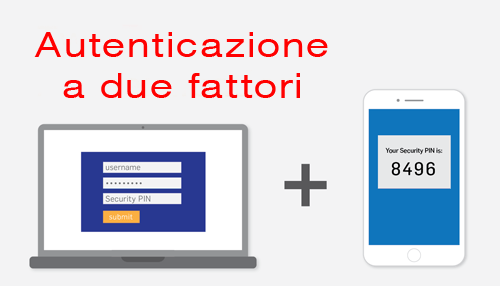
Autenticazione a due fattori con Google Authenticator
Google Authenticator è un’app gratuita da installare sul tuo smartphone per gestire l’autenticazione a due fattori. 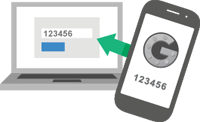 Con Google Authenticator riceverai dei codici di verifica per l’accesso all’account aumentando così il livello di sicurezza. Questa app può essere utilizzata con più account. Semplicemente dovremo aggiungere ogni nuovo account per cui intendiamo utilizzare l’app. La configurazone di un nuovo account avviene in maniera automatica tramite codice QR. Semplicemente clicchiamo sul pulsante con il + e selezioniamo la voce Leggi codice a barre. Si attiverà così la fotocamera con cui inquadrare il codice QR visualizzato sul sito per cui stiamo attivando l’autenticazione a due fattori. Fatto questo il nuovo account sarà configurato in maniera del tutto automatica. Google Authenticator genera dei codici temporanei che hanno una durata limitata visualizzabile tramite il timer posto alla destra del nome dell’account.
Con Google Authenticator riceverai dei codici di verifica per l’accesso all’account aumentando così il livello di sicurezza. Questa app può essere utilizzata con più account. Semplicemente dovremo aggiungere ogni nuovo account per cui intendiamo utilizzare l’app. La configurazone di un nuovo account avviene in maniera automatica tramite codice QR. Semplicemente clicchiamo sul pulsante con il + e selezioniamo la voce Leggi codice a barre. Si attiverà così la fotocamera con cui inquadrare il codice QR visualizzato sul sito per cui stiamo attivando l’autenticazione a due fattori. Fatto questo il nuovo account sarà configurato in maniera del tutto automatica. Google Authenticator genera dei codici temporanei che hanno una durata limitata visualizzabile tramite il timer posto alla destra del nome dell’account.

Gestire password con password manager
Per gestire password complesse possiamo ricorrere ad un gestore password (o password manager). Un password manager è un software che ci viene in aiuto per la creazione di una password complessa per il nostro account e per la sua successiva memorizzazione. Ovviamente più una password è complessa e più è difficile ricordarla. La password ideale sarebbe un mix di caratteri alfanumerici con una sequenza del tutto casuale. Ma diventerebbe impossibile ricordarla. Se poi queste password sono molte e tutte diverse tra loro come fare? È qui che ci viene in aiuto un gestore password. Il gestore password ha la caratteristica di essere multipiattaforma e quindi installabile su ognuno dei nostri dispositivi. In molti casi poi permettono la sincronizzzione via cloud. Il password manager genera e memorizza per noi tutte le password dei nostri account. Noi dovremo limitarci a ricordare un’unica password che ci consentirà di accedere al password manager.
Gestione password con KeePass
I password manager a cui possiamo ricorrere sono molti, alcuni a pagamento e altri gratuiti. Noi vi segnaliamo KeePass, un ottimo gestore password completamente gratuito. KeePass può essere scaricato dal sito ufficiale scegliendo l’ultima release disponibile. Disponibile anche in versione Portable. Una volta scaricato e avviato il programma dobbiamo creare, cliccando sulla prima icona in alto a sinistra, un file (o database) con estensione .kdbx in cui verranno memorizzate le password che andremo a creare. Per prima cosa ci verrà richiesto di inserire una master password con cui accederemo in futuro a tutte le altre password memorizzate.
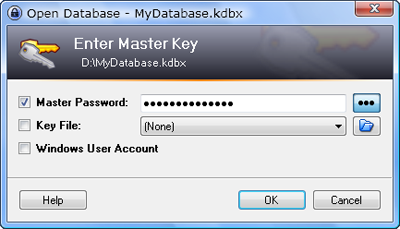
Fatto questo potremo visualizzare sulla sinistra una struttura ad albero suddivisa in categorie. All’interno di queste categorie (o altre che possiamo aggiungere) andremo ad inserire le informazioni relative ai nostri account. Cliccando sull’icona in alto a forma di chiave (quella più a sinistra) si aprirà una finestra per l’inserimento dei dati di un nuovo account. KeePass fornisce gli strumenti per la creazione di una password complessa. Cliccando infatti sul pulsante a destra con l’icona della chiave e selezionando la voce Open password generator possiamo anche scegliere la forma con cui la nostra password verrà generata. Una volta confermato il processo con Ok le informazioni verranno salvate per essere successivamente recuperate.
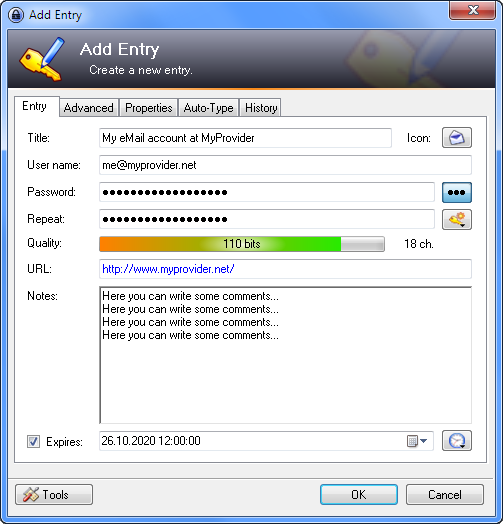
Semplicemente selezionando l’account che ci interessa possiamo recuperare le informazioni di accesso per andarle a copiare nell’apposito modulo di login sulla pagina web. Con l’account selezionato clicchiamo sull’icona in alto dell’omino per recuperare l’ID utente. Clicchiamo invece sull’icona della chiave (quella più a destra) per recuperare la password. Subito dopo aver cliccato sui rispettivi pulsanti, ID utente e password resteranno memorizzati per un tempo limitato negli appunti del nostro computer. Entro questo tempo potremo così andarli a incollare nel rispettivo campo del login (da tastiera digitiamo CTRL+V per Incolla). Quando chiuderemo KeePass se abbiamo inserito nuovi account dovremo effettuare il salvataggio del file .kdbx (quello protetto dalla master password) per memorizzare le nuove informazioni. Il file .kdbx è quello che dovrà essere esportato o condiviso sugli altri dispositivi su cui vogliamo utilizzare KeePass.
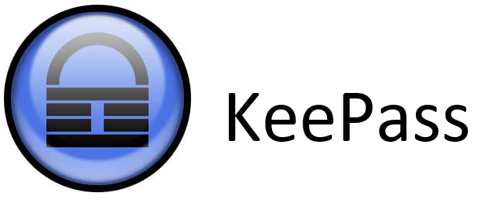
KeePass può essere utilizzato in abbinamento con le apposite app per smartphone ed estensioni per i browser per le funzionalità aggiuntive.